วิธีการแปลงเอกสาร PDF ที่สแกนเป็นข้อความธรรมดา
เผยแพร่แล้ว: 2019-11-29การแปลงเอกสารที่สแกนเป็นข้อความล้วนไม่ใช่เรื่องยากหรือกระบวนการที่ซับซ้อน มีโปรแกรมซอฟต์แวร์เฉพาะที่ช่วยในการแปลงเอกสารที่สแกนเป็นข้อความธรรมดาหรือ word doc เพียงแค่ต้องปฏิบัติตามไม่กี่ขั้นตอนเพื่อให้กระบวนการเสร็จสมบูรณ์และรับเอกสารที่แปลงเป็นผลลัพธ์
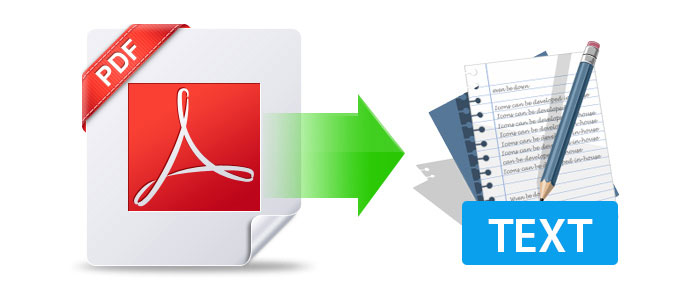
เราทุกคนทราบดีว่าความยุ่งยากในการแปลงไฟล์ pdf นั้นเป็นเรื่องของอดีต มีหลายวิธีในการแปลงไฟล์ pdf เป็นรูปแบบใดก็ได้ที่คุณต้องการซึ่งคุณจะต้องแปลกใจ แต่การแปลงไฟล์ pdf และเอกสาร pdf ที่สแกนนั้นแตกต่างกันเล็กน้อย
ดังนั้น สำหรับคุณ เราจะเกณฑ์เครื่องมือแปลงที่ดีที่สุดสองประเภท:
A. เอกสารที่สแกน PDF เป็นข้อความธรรมดา/Word doc
ข. PDF เป็น Word doc3
แพลตฟอร์มออนไลน์เหล่านี้มีกระบวนการของตนเองในการแปลงไฟล์ที่ไม่แตกต่างกันมากนัก สิ่งทั่วไปที่พวกเขาต้องการคือ เอกสาร PDF ที่สแกนซึ่งจำเป็นต้องแปลง อีเมลสำหรับลิงก์ดาวน์โหลดไฟล์ที่แปลงแล้ว และที่อยู่ส่งออก แค่นั้นแหละ. เพื่อไม่ให้เป็นการเสียเวลา เรามาทำความเข้าใจกัน:
A. เอกสารที่สแกน PDF เป็นข้อความธรรมดา/Word doc
1. SmallPDF
สิ่งแรกในบรรทัดคือ SmallPDF ซึ่งเป็นเครื่องมือออนไลน์ที่ใช้งานง่าย เร็วขึ้น และแม่นยำในการแปลงเอกสารที่สแกนเป็น PDF เป็นข้อความธรรมดา เครื่องมือนี้มาพร้อมกับการทดลองใช้ฟรี 14 วัน ซึ่งคุณสามารถทดสอบได้ว่ามันทำงานตามความคาดหวังที่กำหนดไว้ล่วงหน้าหรือไม่
เครื่องมือทำงานอย่างไร:
- เยี่ยมชม ลิงก์ออนไลน์ Smallpdf PDF to Word
- อัปโหลดไฟล์ PDF ของคุณด้วยการลากและวาง หรือคุณสามารถคลิกที่ "เลือกไฟล์" หรืออัปโหลดไฟล์จาก G Drive หรือ Dropbox ได้เช่นกัน
- เมื่อคุณเพิ่มไฟล์แล้ว OCR (การรู้จำอักขระด้วยแสงหรือตัวอ่านอักขระด้วยแสง) จะเปิดใช้งานเมื่อตรวจพบ PDF เป็นการสแกน
- รอให้การแปลงเสร็จสิ้น
- ดาวน์โหลดไฟล์ Word ที่แก้ไขได้
เครื่องมือนี้มีคุณสมบัติมากมายและมีตัวเลือกมากมายในการแปลงไฟล์จากเกือบทุกรูปแบบให้เป็นรูปแบบใดก็ได้ที่เรามีในปัจจุบัน เป็นแพลตฟอร์มแบบครบวงจรสำหรับวัตถุประสงค์ในการแปลงเอกสาร
2. ออนไลน์OCR
ไม่ต้องสงสัยเลยว่าหนึ่งในตัวแปลงที่ดีที่สุดที่ฉันเคยเจอมา เว็บไซต์ OnlineOCR นั้นค่อนข้างอธิบายตนเองได้ ซึ่งทำให้ง่ายต่อการสำรวจตัวเลือกต่างๆ ขณะแปลงเอกสารที่สแกน PDF เป็นข้อความธรรมดา เครื่องมือจะแยกข้อความจาก PDF และรูปภาพ (JPG, BMP, TIFF, GIF) และแปลงเป็นรูปแบบเอาต์พุต Word, Excel และ Text ที่แก้ไขได้
เครื่องมือทำงานอย่างไร:
- ขั้นตอนที่ 1 – อัปโหลดไฟล์ – แตะที่ไฟล์ที่เลือกและเพิ่มไปยังแพลตฟอร์ม
- ขั้นตอนที่ 2 – เลือกภาษาและรูปแบบผลลัพธ์ที่ต้องการ (เช่น ข้อความธรรมดา/MS Word)
- ขั้นตอนที่ 3 – คลิกที่แปลงเพื่อรับผลลัพธ์
คุณมีมุมมองของไฟล์ที่แปลงแล้วในส่วนด้านล่างพร้อมกับตัวเลือกในการดาวน์โหลดเช่นเดียวกัน
หากคุณสมัครใช้เครื่องมือและลงทะเบียนด้วยตนเอง คุณจะสามารถเข้าถึงคุณลักษณะเพิ่มเติมที่ไม่สามารถใช้ได้สำหรับผู้ใช้ทั่วไป คุณสามารถแปลง PDF หลายหน้า (มากกว่า 15 หน้า) รูปภาพขนาดใหญ่และไฟล์ ZIP เลือกภาษาการจดจำ แปลงเป็นรูปแบบที่แก้ไขได้ และการตั้งค่าอื่นๆ
เยี่ยมชมที่นี่
3. โซดาPDF
เครื่องมือนี้ค่อนข้างหนัก แต่ให้โซลูชันแก่คุณในการเปลี่ยน PDF, รูปภาพ หรือเอกสารที่สแกนให้เป็นไฟล์ที่แก้ไขได้อย่างสมบูรณ์ด้วยคุณสมบัติ OCR (Optical Character Recognition) ในการใช้เครื่องมือบน Windows เราต้องเข้าไปที่ เว็บไซต์ และขั้นตอนต่อไปมีดังนี้:
- คลิกที่ "เลือกไฟล์" หรือคุณสามารถลากและวางไฟล์ได้เช่นกัน
- เช่นเดียวกับแอปอื่นๆ คุณสามารถอัปโหลดไฟล์จาก G-Drive หรือ Dropbox ได้เช่นกัน
- เมื่ออัปโหลดไฟล์แล้ว หน้าต่างแก้ไขจะปรากฏขึ้นพร้อมตัวเลือกมากมาย
- คลิกที่ส่วนหัว “แปลง” และเลือกตัวเลือกที่เหมาะสมเพื่อแปลงไฟล์
- ที่นี่จะขอให้คุณลงทะเบียนผ่านแพลตฟอร์มโซเชียลมีเดีย/อีเมลที่คุณใช้หรือคุณสามารถสร้างบัญชีใหม่ทั้งหมดได้
- เมื่อคุณผ่านพ้นไปแล้ว ไฟล์ที่แปลงของคุณก็พร้อมที่จะดาวน์โหลด
เครื่องมือ SodaPDF เข้ากันได้กับ Windows , Android และ iOS ซึ่งทำให้เข้าถึงได้ง่าย
เยี่ยมชมที่นี่
ข. PDF เป็น Word doc
โปรดทราบว่าเครื่องมือด้านล่างบางส่วนสามารถช่วยคุณแปลงเอกสารที่สแกน PDF ได้เช่นกัน
1. Adobe Acrobat DC (วินโดวส์)
Adobe Acrobat DC เป็นหนึ่งในแพลตฟอร์มที่ใช้และน่าเชื่อถือที่สุดที่เรามีในปัจจุบัน มีการใช้แพลตฟอร์มนี้เพื่อดำเนินการหลายอย่าง เช่น สร้าง ลงชื่อ แชร์ แก้ไข แปลง และส่งออกไฟล์ PDF บนเดสก์ท็อป อุปกรณ์เคลื่อนที่ และเว็บ
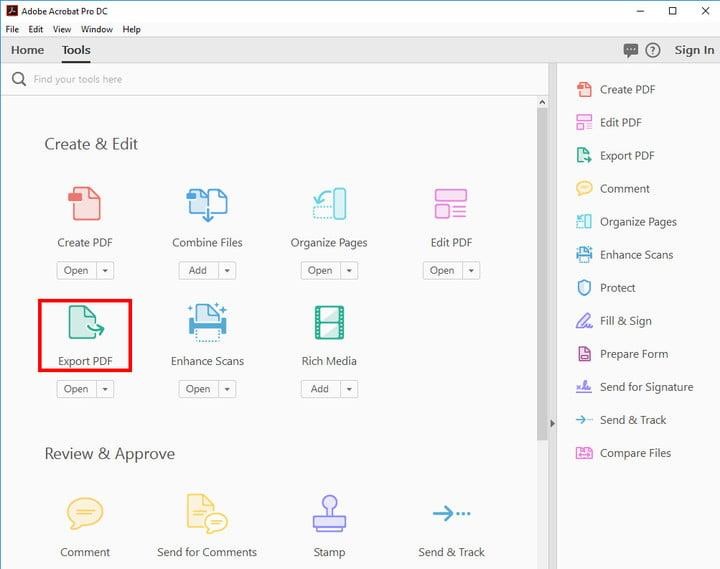
คุณสามารถใช้เครื่องมือได้โดยไม่ต้องใช้เครื่องมือเป็นเวลา 7 วัน และเมื่อช่วง ทดลองใช้ฟรี สิ้นสุดลง คุณสามารถ ซื้อ แผนบริการที่เหมาะสมตามการใช้งานได้
เยี่ยมชมที่นี่
ด้านล่างนี้คือขั้นตอนการแปลง ไฟล์ pdf เป็นข้อความธรรมดา :
- เปิดไฟล์ PDF ที่เลือกใน Acrobat
- แตะที่เครื่องมือส่งออก PDF ในบานหน้าต่างด้านขวา
- เลือกรูปแบบการส่งออกที่ต้องการ แล้วเลือกเอกสาร Word
- คลิกที่ส่งออก หาก PDF ของคุณมีข้อความที่สแกน Acrobat จะเรียกใช้การจดจำข้อความโดยอัตโนมัติ
- ตั้งชื่อไฟล์ Word และบันทึกลงในตำแหน่งที่ต้องการ
กระบวนการนี้ค่อนข้างง่ายและอธิบายได้ด้วยตนเอง ซึ่งจะช่วยให้คุณแปลงไฟล์ PDF เป็นรูปแบบข้อความ คุณสามารถทำงานอื่นๆ ได้เช่นกันเพื่อแปลงไฟล์ในรูปแบบต่างๆ มากมายด้วยเครื่องมือเดียวกัน

2. Apowersoft PDF Converter – แปลงและรวม PDF (Android)
เช่นเดียวกับ Adobe Acrobat DC ตัวแปลง Apowersoft PDF ยังใช้เพื่อแปลง pdf เป็นรูปแบบต่างๆ ผู้ใช้ยังมีตัวเลือกในการแปลงไฟล์ PDF หลายไฟล์ในคราวเดียว ซึ่งถือเป็นโบนัส
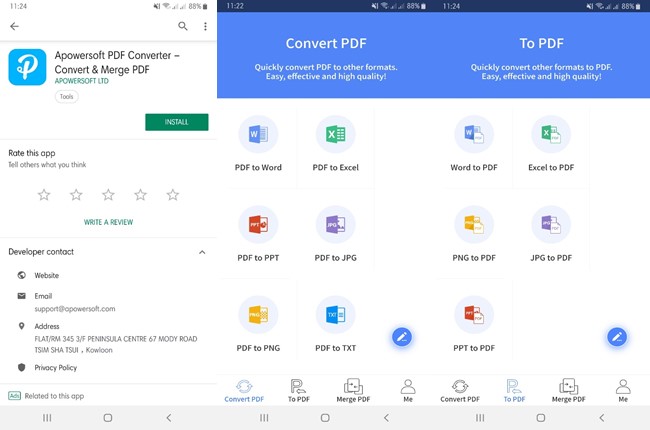
เนื่องจาก UI นั้นใช้งานง่ายและเรียบง่าย แม้แต่ผู้เริ่มต้นก็ไม่มีปัญหาในการใช้แอปพลิเคชันนี้ เครื่องมือนี้ค่อนข้างเร็วซึ่งทำให้การแปลงไฟล์ค่อนข้างเร็วและส่งออกด้วยคุณภาพสูง
เยี่ยมชมที่นี่
เครื่องมือทำงานอย่างไร:
- คลิกที่ "แปลง PDF" ที่ด้านล่างซ้ายของแอปและเลือกตัวเลือก "PDF เป็น Word"
- คลิกที่เครื่องหมาย “บวก” และเลือกไฟล์ PDF ที่คุณต้องการแปลง
- ทำตามขั้นตอนนี้โดยคลิก "แปลง" และรอให้การแปลงเสร็จสิ้น
- ตอนนี้คลิกที่ "ดูเอกสาร" และที่นี่คุณมีเอกสารที่แปลงแล้ว
3. EasyPDF (Android, Windows, Mac และ Linux)
EasyPDF เป็นตัวแปลง PDF เป็น Word ตัวถัดไปที่เข้ากันได้กับอุปกรณ์ Android ไม่เพียงเท่านั้น แต่ยังรวมถึงอุปกรณ์ Windows PC, Mac และ Linux อีกด้วย ตามชื่อของมัน เครื่องมือนี้เป็นเครื่องมือ PDF ที่ใช้งานง่าย
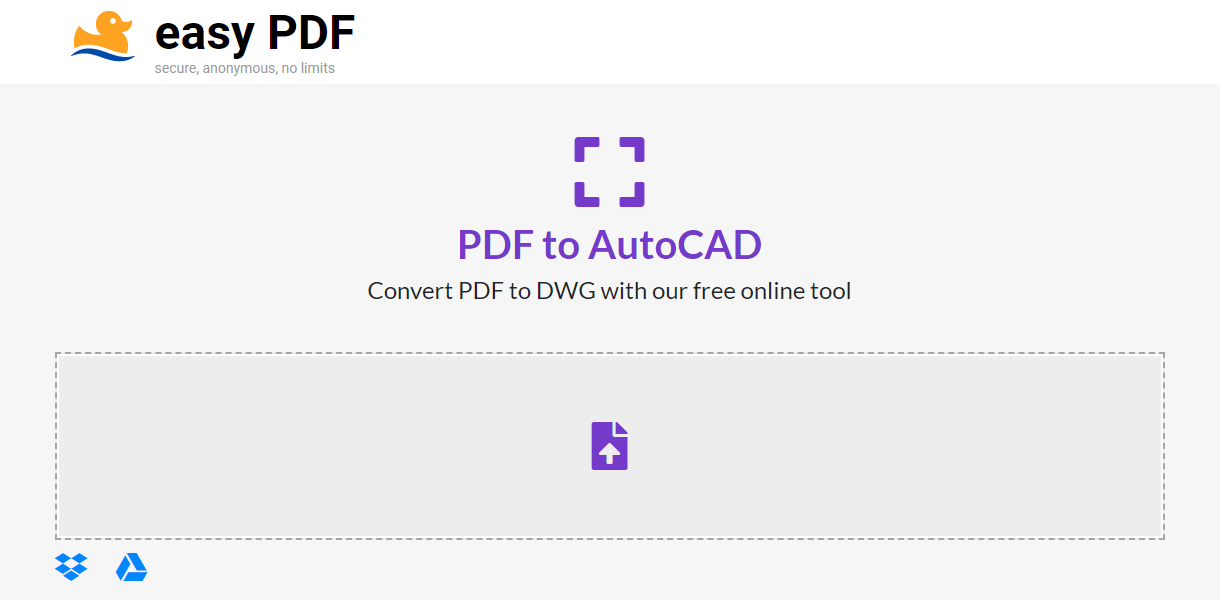
นอกจากให้คุณแปลงเอกสาร PDF เป็น Word แล้ว คุณยังมีไฟล์รูปแบบอื่นๆ ให้แปลง เช่น PowerPoint, Excel, Text, JPG, PNG, GIF เป็นต้น นอกจากนี้ ผู้ใช้ยังมีตัวเลือกในการอัปโหลดไฟล์จากบัญชี Dropbox และ Google Drive ของพวกเขาด้วย ดี.
เยี่ยมชมที่นี่
เครื่องมือทำงานอย่างไร:
- เยี่ยมชม เว็บไซต์อย่างเป็นทางการของ EasyPDF
- คลิกที่ ตัวเลือก PDF เป็น Word เพื่อแปลงไฟล์ของคุณ
- คลิกที่เครื่องหมายลูกศรบนถ้าคุณมีไฟล์ในฮาร์ดไดรฟ์ของคุณ หรือคุณสามารถเพิ่มไฟล์จากบัญชี Dropbox หรือ Google Drive ได้เช่นกัน
- เมื่อคุณเพิ่มไฟล์ pdf การแปลงจะเริ่มขึ้นโดยอัตโนมัติ
- รอให้การแปลงเสร็จสิ้น จากนั้นมีสามตัวเลือกในการดาวน์โหลดไฟล์ที่แปลงแล้ว หรือคุณสามารถบันทึกไฟล์โดยตรงบนบัญชี Dropbox หรือ Google Drive
4. ชุดแปลง PDF (Android + Windows)
ตัวแปลงถัดไปในรายการคือ PDF Conversion Suite ซึ่งเป็นหนึ่งในแพลตฟอร์มที่ง่ายที่สุดในการเข้าถึง ในการแปลงไฟล์ จะใช้แพลตฟอร์มของบริษัทอื่น เช่น G-Drive, Dropbox และอื่นๆ ซึ่งผู้ใช้ใช้และเชื่อถืออยู่แล้ว
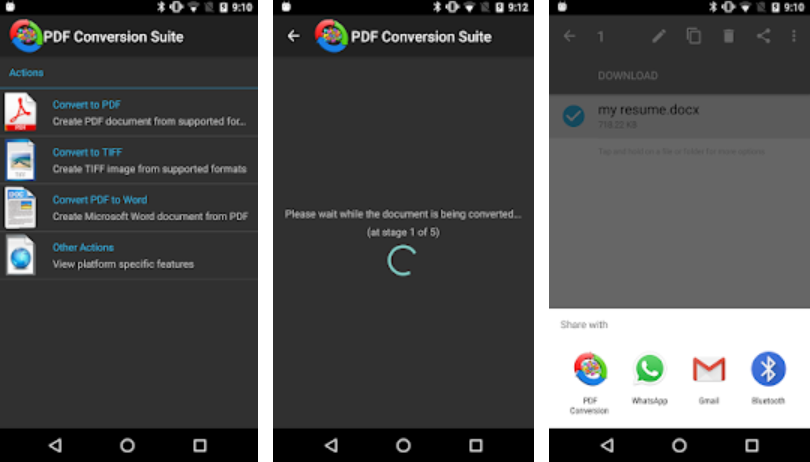
เนื่องจากเครื่องมือนี้เข้าถึงได้ง่ายเกินไป กระบวนการจึงสามารถกำหนดได้ในภาพหน้าจอด้านบน
เยี่ยมชมที่นี่
มันทำงานอย่างไร:
เพียงเปิดแอป เลือกตัวเลือกที่เหมาะสม แล้วรอให้กระบวนการแปลงเสร็จสิ้น เมื่อเสร็จแล้ว คุณมีตัวเลือกในการแชร์ไฟล์ที่แปลงแล้วบนแพลตฟอร์มต่างๆ ซึ่งเราใช้กันทุกวันไม่ทางใดก็ทางหนึ่ง
5. โปรแกรมแปลงไฟล์ PDF ของ Able2Extract (Android, iOS และ Windows)
รายการนี้เริ่มดีขึ้นเรื่อยๆ เนื่องจากการเพิ่มใหม่ (Able2Extract PDF Converter) เป็นแอปที่รวดเร็วและแม่นยำ ใช้งานง่าย และมีน้ำหนักเบาอย่างเหลือเชื่อสำหรับการแปลงไฟล์จาก PDF
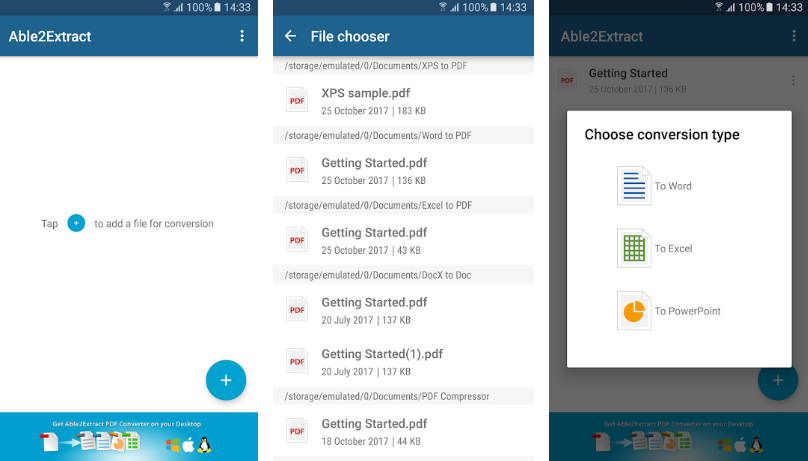
เช่นเดียวกับตัวแปลงอื่นๆ ในรายการ แอปนี้ยังครอบคลุมรูปแบบเอกสารมากมาย เช่น เอกสาร MS Word, Excel, PowerPoint และแก้ไขบนอุปกรณ์ของคุณ แอพนี้มีคุณสมบัติเพิ่มเติมในการลบไฟล์ที่แปลงอย่างถาวรจากเซิร์ฟเวอร์ของ Investintech ภายใน 24 ชั่วโมงซึ่งดึงดูดความสนใจของฉัน
เยี่ยมชมที่นี่
เครื่องมือทำงานอย่างไร:
- เปิดแอปและคลิกที่ “+”
- เพิ่มไฟล์ PDF ที่คุณต้องการแปลงและเลือกประเภทการแปลง
- เมื่อไฟล์ถูกแปลงแล้ว ให้บันทึกเอกสารในตำแหน่งที่อยู่ส่งออก
ห่อ
ด้านบนคือแอป/เครื่องมือ/ซอฟต์แวร์ออนไลน์ที่เราสมัครให้คุณแปลงเอกสารที่สแกน PDF เป็นข้อความธรรมดา/เอกสารคำ ความยุ่งยากเพียงอย่างเดียวที่คุณอาจเผชิญคือการลงชื่อสมัครใช้บัญชีในเครื่องมือบางอย่างที่จะช่วยคุณได้ในอนาคตอันใกล้นี้ เตรียมตัวให้พร้อมเพื่อแปลงเอกสาร PDF ที่สแกนเป็นคำ/ข้อความด้วยความช่วยเหลือของ OCR (การรู้จำอักขระด้วยแสงหรือตัวอ่านอักขระด้วยแสง)
หากต้องการทราบข้อมูลเพิ่มเติมเกี่ยวกับเครื่องมือ PDF เป็น Word หน้าแนะนำสำหรับ Android และสำหรับ Windows และ Mac อยู่ที่นี่
แบ่งปันความคิดเห็นของคุณหากคุณชอบบทความ แจ้งให้เราทราบหากคุณคิดว่ามีบางอย่างที่ไม่ครอบคลุมและต้องการความช่วยเหลือจากเรา เราจะพิจารณาความคิดเห็นของคุณอย่างแน่นอนและจะดำเนินการแก้ไขต่อไป ขอขอบคุณ.
